win10系统关机被阻止怎么回事 win10关机显示程序阻止关机如何处理
时间:2021-07-31作者:huige
我们在使用完电脑之后,都会将电脑关机,不过近日有win10纯净版系统用户在关机的时候,却被阻止了,提示“此应用程序阻止关机”,这该怎么办呢,其实解决方法并不难的,遇到相同情况的小伙伴们可以一起来看看win10关机显示程序阻止关机的详细处理步骤。
具体解决方法如下:
1、打开Win10电脑,按【win+R】快捷键。打开运行窗口,输入regedit,点击确定;如图所示:
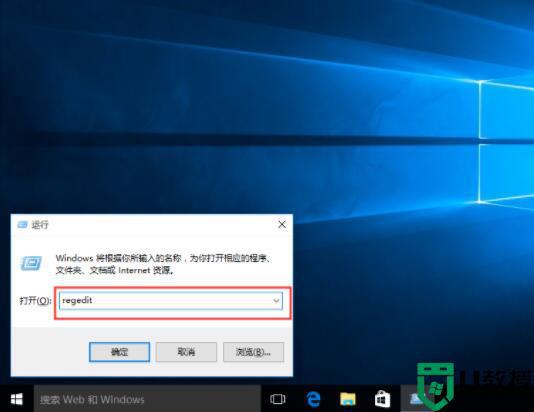
2、进去注册表编辑器,依次点击HKEY_USERS-》.DEFAULT-》Control Panel-》Desktop,再鼠标右键选择新建-》字符串值;如图所示:
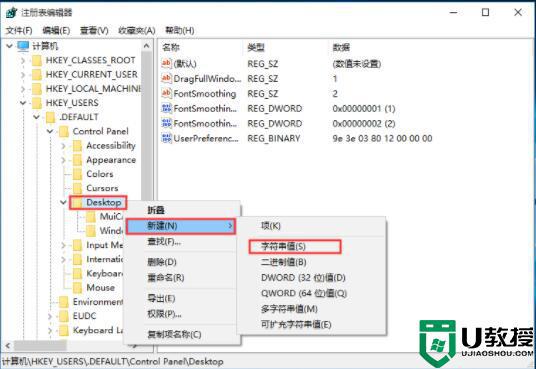
3、新建字符串命名为“AutoEndTasks”,并将值设置为1;如图所示:
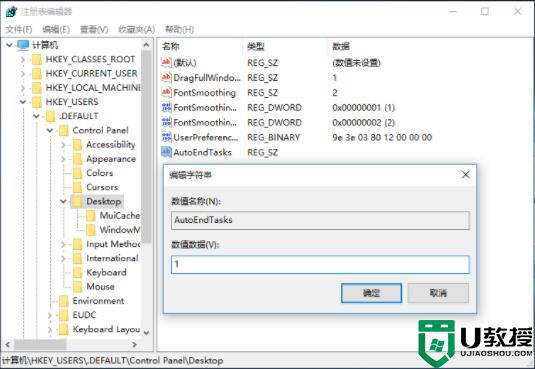
经过上面的方法就可以解决win10系统关机被阻止这个问题了,有碰到一样情况的小伙伴们可以尝试上面的方法来进行解决吧。

